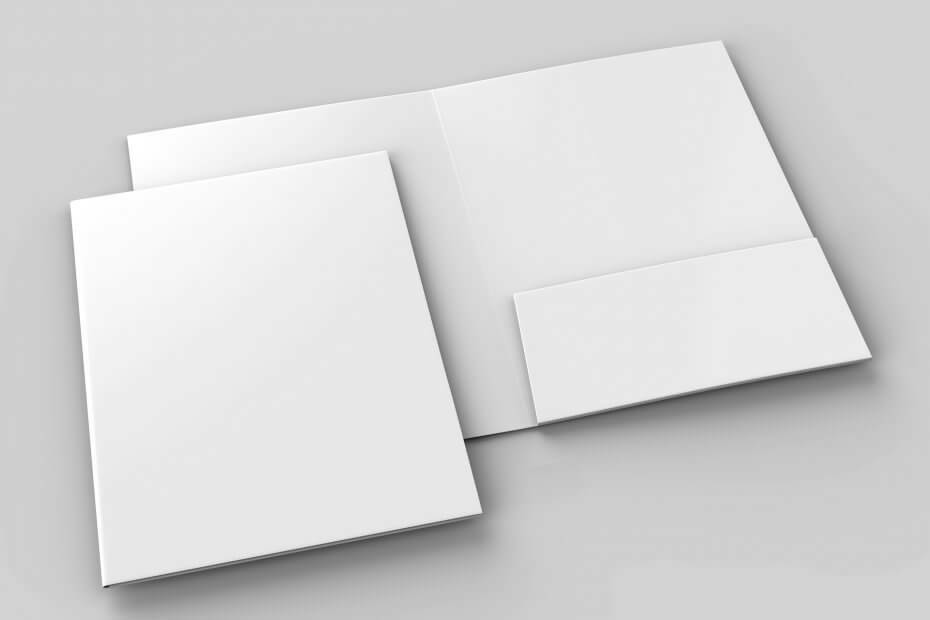Дългото име на пътя или специални знаци често причиняват това съобщение за грешка
- Превключването към друг уеб браузър понякога може да ви помогне да заобиколите това съобщение за грешка.
- Понякога някои файлови разширения могат да причинят този проблем, така че ще трябва да ги промените.
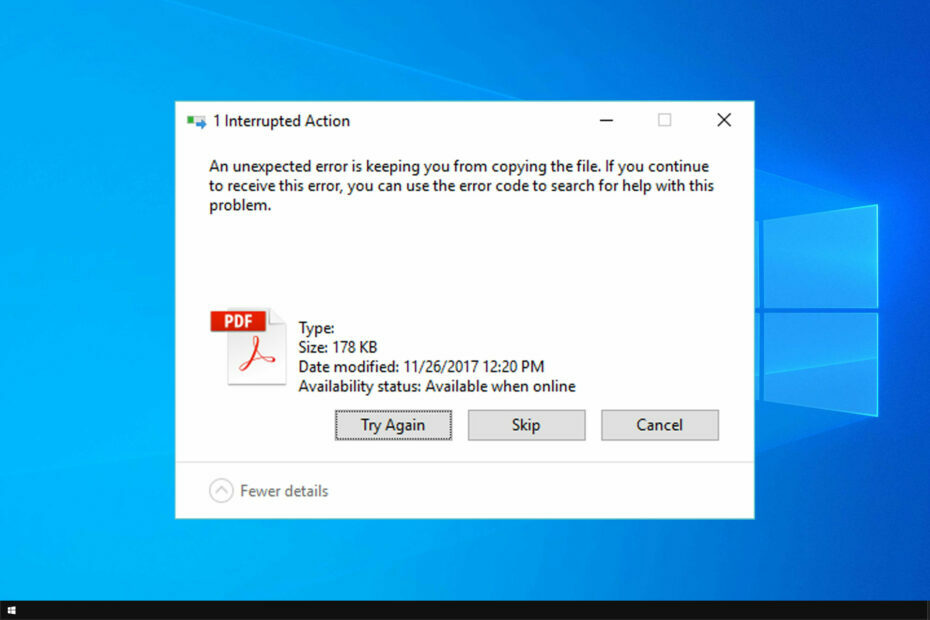
Системни грешки като ERROR_BAD_FILE_TYPE могат да се появят рано или късно на всеки компютър. Тази грешка често идва с Типът файл, който се запазва или извлича, е блокиран съобщение.
Грешката ще ви попречи да отваряте конкретни файлове в браузъра, така че в днешното ръководство ще я разгледаме по-отблизо и ще ви покажем как да я поправите.
★ Как тестваме, преглеждаме и оценяваме?
През последните 6 месеца работихме върху изграждането на нова система за преглед на начина, по който създаваме съдържание. Използвайки го, ние впоследствие преработихме повечето от нашите статии, за да предоставим действителна практическа експертиза по ръководствата, които направихме.
За повече подробности можете да прочетете как тестваме, преглеждаме и оценяваме в WindowsReport.
Какво мога да направя, ако типът файл, който се записва или извлича, е блокиран?
1. Проверете името на файла
- Щракнете с десния бутон върху файла и изберете Преименуване. Направете името възможно най-кратко.
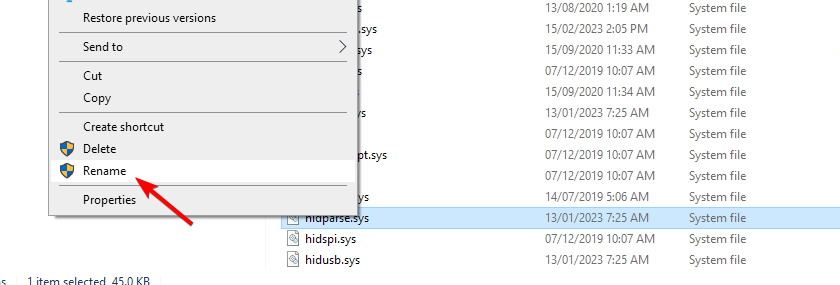
- Друга възможност е да опитате да преместите файла на друго място.
- И накрая, проверете за някакви специални знаци в пътя и името на файла и опитайте да ги премахнете.
2. Опитайте да използвате друг уеб браузър
Много потребители съобщават, че този проблем възниква при опит за изтегляне на файлове от интернет. Според потребителите, те могат да изтеглят файловете без никакви проблеми, но след като се опитат да ги пуснат, се сблъскват Типът файл, който се запазва или извлича, е блокиран съобщение.
Като потенциално решение, което потребителите предлагат превключете към друг уеб браузър и опитайте да изтеглите файла отново. Няколко потребители съобщиха, че това решение работи за тях, така че опитайте да използвате различен браузър, за да изтеглите проблемния файл.
Препоръчваме да изпробвате модерен и интуитивен браузър с по-малък капацитет за обработка в сравнение с аналозите му. Неговите разширени възможности и персонализирани функции ще осигурят безгрешно и сигурно онлайн изживяване.

Опера
Изтеглете всеки файл с допълнителен защитен слой и вграден VPN!3. Променете разширението на файла
- Отворете File Explorer.
- Кликнете върху Преглед и след това проверете Разширения на имена на файлове.
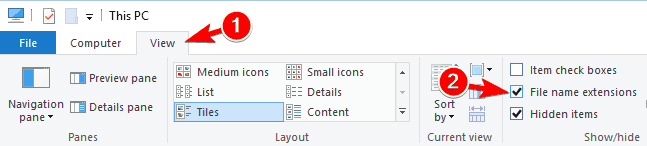
- След като направите това, ще можете да видите файлово разширение за всеки файл на вашия компютър. Сега намерете проблемния файл с изображение, щракнете с десния бутон върху него и изберете Преименуване.
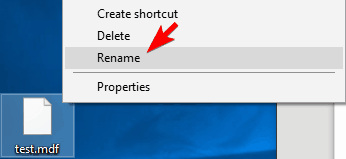
- Променете файловото разширение от .mdf да се .iso.
- Ще се появи съобщение за потвърждение. Кликнете върху да за промяна на файловото разширение.

След като промените разширенията, проверете дали проблемът е изчезнал.
- Как да коригирате правилно компютър, който не се включва [12 начина]
- Поправка: Фоновите приложения са в сиво в Windows 10
- Настройки за сигурност Блокирано самоподписано приложение [Коригиране]
- Диск на 99% в Windows 10? Можете да го поправите в 8 стъпки
- 10 често срещани компютърни проблема и как да ги коригирате правилно
4. Проверете блокираните типове файлове
- Навигирайте до Централна администрация.
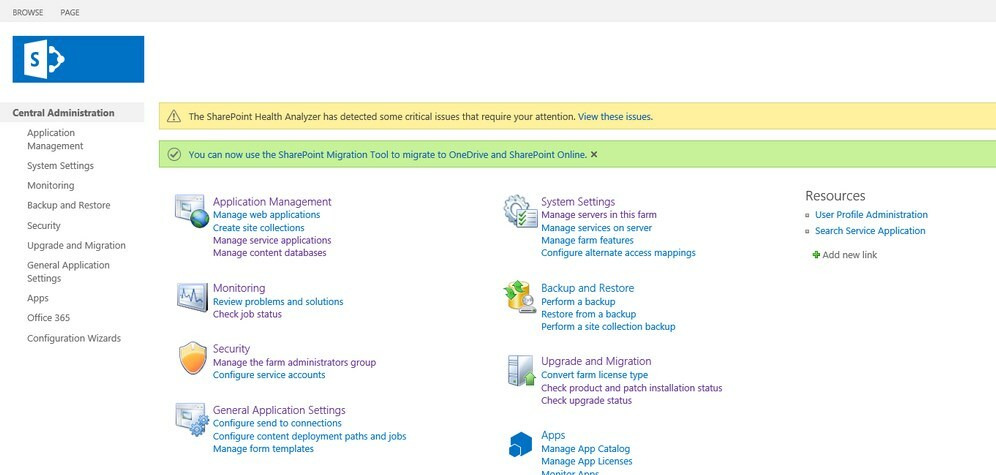
- Кликнете върху Сигурност и навигирайте до Обща сигурност и изберете Дефиниране на блокирани типове файлове.
- Навигирайте до Уеб приложение меню и изберете Промяна на уеб приложение. Сега отидете на Изберете уеб приложение страница.
- Ако видите, че определен тип файл е блокиран, можете да го деблокирате просто като го изберете от списъка и натиснете Изтрий ключ. След като направите това, щракнете Добре за да запазите промените.
Това е сравнително просто решение и ако използвате SharePoint, не се колебайте да го изпробвате.
Защо файлът ми е блокиран?
- Дългото име на пътя или специални знаци в името на файла могат да причинят този проблем.
- Понякога вашият уеб браузър може да доведе до този проблем.
- В някои случаи конкретно файлово разширение ще причини тази грешка.
- Вашите настройки на SharePoint могат да попречат на определени файлове.
ERROR_BAD_FILE_TYPE и Типът файл, който се запазва или извлича, е блокиран съобщение може да причини много проблеми на вашия компютър. Въпросът е подобен на Изтеглянето не може да бъде запазено, защото е възникнала неизвестна грешка съобщение, което разгледахме по-рано, така че не забравяйте да проверите това ръководство за повече решения.
Трябва обаче да можете да коригирате този проблем, като използвате едно от решенията в нашата статия.